Las herramientas que distinguen el entorno de Extensión solo procesarán las entidades o los rásteres que corresponden a la extensión especificada en esta configuración.
La configuración del entorno de Extensión define qué entidades o rásters procesará una herramienta. Resulta útil cuando necesita procesar solo una parte de un dataset más grande. Puede considerar a esta configuración como un rectángulo que se utiliza para seleccionar entidades y rásteres de entrada para el procesamiento. Tenga en cuenta que el rectángulo se utiliza solo para seleccionar entidades, no para recortarlas. La extensión del dataset de salida comúnmente será más grande que la configuración de la Extensión para representar las entidades o celdas que pasan por el rectángulo de extensión.
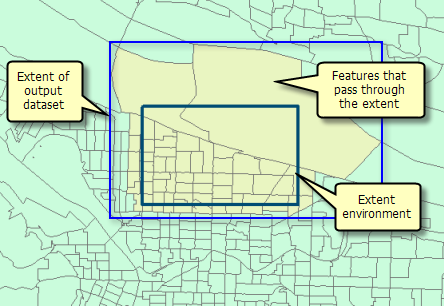
Notas de uso
Sintaxis de cuadro de diálogo
- Predeterminada: la herramienta que utiliza determina la extensión del procesamiento. Todas las herramientas tienen una extensión predeterminada que calculan a partir de las entradas. Esta extensión predeterminada rara vez se documenta en la página de referencia de la herramienta pero generalmente es obvia. Por ejemplo, la herramienta Intersecar sólo procesa las entidades que se intersecan entre sí, la herramienta Combinación procesa todas las entidades y la herramienta Recortar sólo procesa las entidades dentro de la extensión de las entidades recortadas.
- Combinación de entradas: la extensión combinada de todos los datos de entrada. Se procesarán todas las entidades o los rásteres.
- Intersección de entradas: la extensión donde se superponen todas las entidades o los rásteres de entrada (se intersecan entre sí). Tenga en cuenta que es posible que no se superponga ninguna entidad ni celdas y que se puede generar una extensión nula (ancho y altura de cero). En estos casos, no se procesará ninguna entidad ni celda.
- Como se especifica en la parte inferior: debe introducir las coordenadas de los lados del rectángulo (izquierda, derecha, arriba y abajo).
- Como la visualización: Se utilizará la extensión de la visualización actual. Por ejemplo, si se acerca al área de estudio determinado, puede utilizar esta opción para procesar las entidades que corresponden a la extensión de la visualización actual.
- Igual que la capa <nombre>: se enumeran todas las capas, y puede elegir una como la extensión. Al igual que la opción Como la visualización, se lee y se almacena la extensión de la capa. La próxima vez que examine la configuración de la Extensión, se mostrará Como se especifica en la parte inferior.
Sintaxis de secuencia de comandos
arcpy.env.extent = extensión
| extensión | Explicación |
|---|---|
Objeto de extensión | Se puede utilizar un Extent objeto para definir la extensión. |
MINOF | La extensión donde se superponen todas las entidades o los rásteres de entrada (se intersecan entre sí). Tenga en cuenta que es posible que no se superponga ninguna entidad y que se puede generar una extensión nula (ancho y altura de cero). En estos casos, no se procesará ninguna entidad ni celda. |
MAXOF | La extensión combinada de todos los datos de entrada. Se procesarán todas las entidades o las celdas. |
XMín, YMín, XMáx, YMáx | Las coordenadas delimitadas por un espacio que definen la extensión, en el sistema de coordenadas en el que se almacenan los datos de entrada. |
ruta de acceso | Ruta a un dataset. Se utilizará la extensión del dataset. |
Ejemplo de secuencia de comandos
import arcpy
# Set the extent environment using a keyword.
arcpy.env.extent = "MAXOF"
# Set the extent environment using the Extent class.
arcpy.env.extent = arcpy.Extent(-107.0, 38.0, -104.0, 40.0)
# Set the extent environment using a space-delimited string.
arcpy.env.extent = "-107.0 38.0 -104.0 40.0"